在现代社会,电脑操作系统的更新速度越来越快,新功能的引入使我们能够体验到更好的用户体验。然而,安装新的操作系统可能会面临一些困难,尤其是在一台全新的电脑上。本文将详细介绍如何使用新电脑上的WinPE来安装全新的Windows10操作系统,以帮助您轻松完成这个过程。
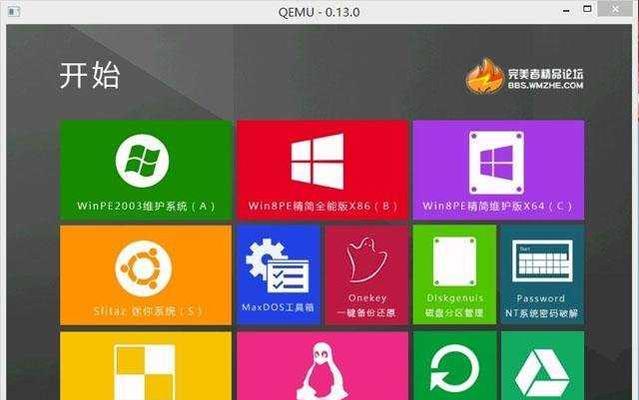
一、准备所需工具和文件
1.下载并安装WinPE
WinPE是微软推出的一款轻量级操作系统,用于预安装环境和救援环境。您可以从微软官方网站上下载并安装最新版本的WinPE。
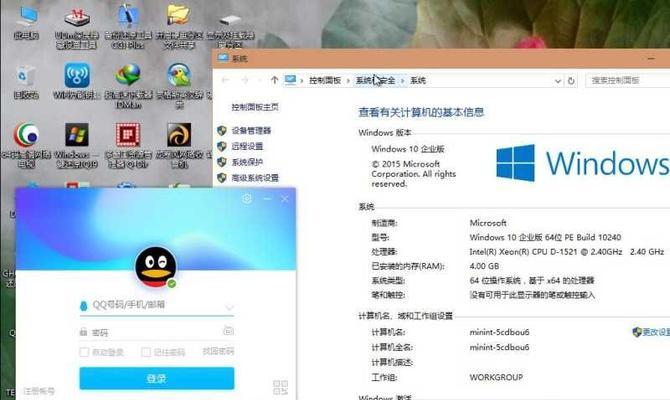
2.下载Windows10镜像文件
访问微软官方网站,下载适用于您的电脑型号和配置的Windows10镜像文件。确保选择正确的版本和语言。
3.USB启动盘的制作
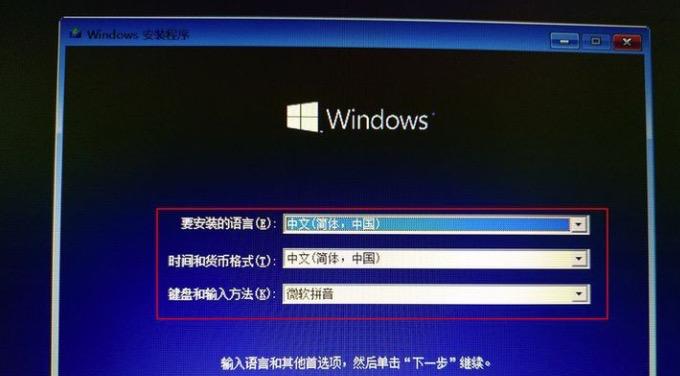
将一个空的USB闪存驱动器格式化为FAT32文件系统,并使用Windows10镜像文件制作一个启动盘。
二、准备安装Win10的新电脑
1.准备一台全新的电脑
确保您有一台全新的电脑,并且它已经正确连接到电源和显示器。检查所有硬件连接是否牢固。
2.进入BIOS设置
启动电脑后,按照屏幕上的提示进入BIOS设置。通常情况下,按下Del键或F2键可以进入BIOS设置界面。
3.设置启动顺序
在BIOS设置中,将启动顺序设置为USB启动盘优先。这样可以确保在启动时使用WinPE。
三、使用WinPE安装Windows10
1.插入USB启动盘
将制作好的USB启动盘插入新电脑的USB接口中。
2.启动电脑
重启电脑,并等待它从USB启动盘启动。
3.进入WinPE界面
在启动时,您将看到WinPE的启动界面。选择“安装Windows”选项,并按照屏幕上的提示继续。
四、按照提示安装Windows10
1.选择安装类型
在安装界面上,选择“自定义安装”,以便更好地管理硬盘空间。
2.分配硬盘空间
根据您的需求,将可用的硬盘空间分配给Windows10系统盘和数据盘。
3.完成安装
按照屏幕上的提示,完成Windows10的安装。在安装过程中,电脑可能会重新启动几次,请耐心等待。
五、配置Windows10系统
1.选择地区和语言
在首次启动Windows10时,您需要选择适合您的地区和语言设置。
2.登录Microsoft账户
如果您有Microsoft账户,可以在此步骤中登录以同步设置和数据。
3.完成设置
按照屏幕上的提示完成Windows10的初始设置,包括隐私选项、网络设置等。
通过使用新电脑上的WinPE来安装Windows10操作系统,您可以轻松享受到最新的功能和体验。准备所需工具和文件、准备好安装新系统的电脑、使用WinPE启动并按照提示进行安装,最后对Windows10进行必要的配置。遵循本文的教程,您将能够轻松完成整个过程,并让您的电脑焕然一新。

























